より多くの視聴者を引き付けるために、一部のビデオクリエーターは、TikTokビデオとYouTubeビデオをInstagramにアップロードする傾向があります。 YouTubeビデオをInstagramにアップロードしたいですか?この投稿では、InstagramでYouTube動画を共有する方法を学びます。
InstagramでYouTubeビデオを共有するにはどうすればよいですか?その前に、まずYouTubeからビデオをダウンロードする必要があります。次に、ビデオをInstagramにアップロードします(WindowsでYouTubeビデオをトリミングまたはカットする必要がある場合は、MiniTool MovieMakerを試してください)。
YouTubeから動画をダウンロード
このパートでは、YouTube動画をダウンロードするための2つのオンラインYouTubeダウンローダー(Tube2GramとSavefrom.net)を提供します。
Tube2Gram
Tube2Gramは無料のオンラインYouTubeダウンローダーで、Instagram、Twitter、TikTokのビデオの長さをカスタマイズできます。また、MP4、AIV、MP3でYouTube動画をダウンロードすることもできます。
Tube2GramでYouTube動画をダウンロードする方法は次のとおりです。
ステップ1。 Tube2Gram Webサイトを開き、YouTubeをInstagramに投稿を選択します 。
ステップ2。 YouTube動画または他の人の動画のURLを(作成者の許可を得て)コピーし、ボックスにリンクを貼り付けます。
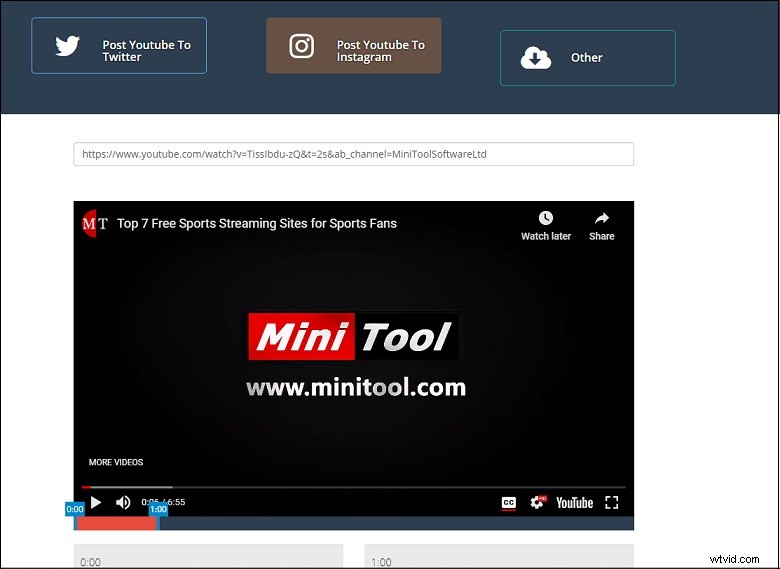
ステップ3。 スライダーをドラッグしてビデオの目的のセクションを選択するか、開始時刻と終了時刻を手動で入力します。
ステップ4。 ダウンロードの開始をクリックします YouTubeビデオを変換するボタン。変換プロセスが終了したら、ビデオのダウンロードをクリックします ビデオを保存します。
Savefrom.net
Savefrom.netは、YouTubeからビデオをダウンロードするだけでなく、Vimeo、Facebook、Twitter、Dailymotion、Bilibiliなどの他のビデオ共有Webサイトもサポートしています。 360p、720p、1080pなどのさまざまな品質で動画を保存できます。
YouTubeから動画をダウンロードする手順を実行します。
ステップ1。 Savefrom.netにアクセスします。
ステップ2。 コピーしたYouTube動画のURLを検索ボックスに貼り付けます。
ステップ3。 目的のビデオ品質を選択して、ダウンロードページを開きます。
ステップ4。 3つのドットをクリックします ダウンロードを選択します ビデオを保存するオプション。
InstagramでYouTube動画を共有する
YouTubeビデオを保存したら、手順に従って、InstagramでYouTubeビデオを共有する方法を学ぶことができます。
ステップ1。 デバイスでInstagramアプリを起動します。
ステップ2。 +をクリックします 画面下部のアイコン。
ステップ3。 GALLERYから共有するダウンロード済みのYouTube動画を選択します 。 次へをクリックします 。
ステップ4。 次に、フィルターを適用してトリミングすることにより、ビデオを編集できます。 次へをタップします 変更を保存します。
ステップ5。 キャプションを追加し、共有をクリックします YouTubeビデオをInstagramに投稿します。
関連記事:Instagramビデオの長さ:Instagramビデオの長さはどれくらいですか?
ヒント:YouTube動画を編集する方法
Instagramで共有する前にYouTubeビデオを編集する必要がある場合は、MiniToolMovieMakerが適しています。これは、Windowsで利用できる透かしのないビデオエディタです。ビデオの反転、ビデオの高速化、ビデオのトリミング、ビデオのカット、ビデオのマージなどが可能です。
ステップ1。 MiniTool MovieMakerをダウンロードしてインストールし、開きます。
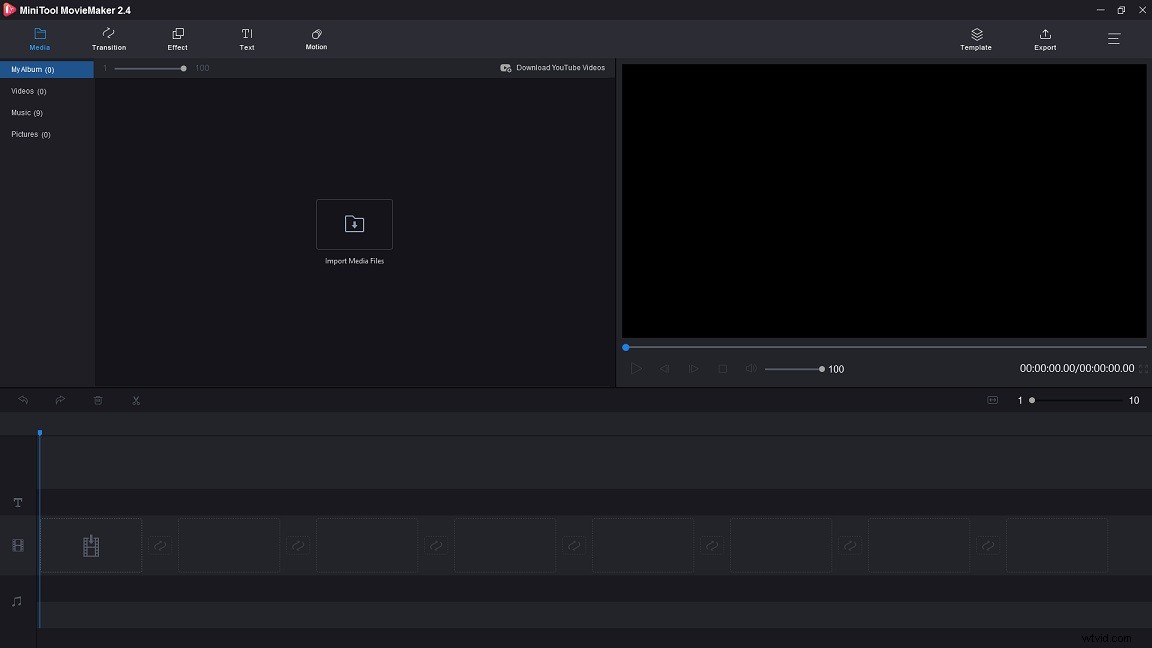
ステップ2。 YouTubeビデオをインポートして、タイムラインに追加します。
ステップ3。 再生ヘッドをカットする必要のある場所に移動し、はさみを押します。 ビデオをサーバルクリップに分割するアイコン。次に、不要なクリップを削除します。
ステップ4。 必要に応じて変更を加えることができます。その後、エクスポートをクリックします 出力設定を調整します。
ステップ5。 最後に、エクスポートを押します ボタンをクリックしてビデオをエクスポートします。
この投稿では、InstagramでYouTubeビデオを共有する方法について説明します。次に、このガイドに従って、YouTube動画をInstagramで他の人と共有します。
